HDD はここ数年大容量化と低価格化が進んで、高速・高性能を求めるなら SSD、安価で大容量な記憶容量を求めるなら HDD というような棲み分けが進んできたように思いますが、新型コロナの影響で世界各国の生産と物流に多大な影響が出るようになってからは価格の下落に歯止めが掛かり、むしろ値上がりしてしまう製品も出ているようです。とにかく供給が細ってしまっている影響が大きいようですね。
外付けハードディスクについても同様で、使いやすい 4TB ~ 6TB の製品も国内価格は少し戻ってしまったようですね。米国 Amazon からの個人輸入も考えていましたが、それこそ新型コロナの物流への影響が甚大で配送事故(途中で行方不明になるなど)も増えているようですし、何より米国国外への配送料金が跳ね上がってしまっていて以前のように気軽には手を出しにくくなっています。
そんな折、ロジテックダイレクトでアウトレットセールが行われるとのメールが届きました。外付けHDD が多数出品されるとのこと。ちょうど PlayStation 4 用に外付けHDD が欲しいなと思っていたので、物は試しと 1台購入してみることにした次第です。
■ ロジテックダイレクトのアウトレット商品とは?
ロジテックはエレコムの子会社です。なので、以前にレビューしたことのあるデュプリケーターの様に、同じ製品であっても型番が違うだけでエレコムとロジテック双方のサイトに載っている製品が多数存在します。(説明書に両方の型番が併記されているものもあります。)
そのロジテックの直販サイトである「ロジテックダイレクト」では、不定期で「LFO(Logitec Factories Outlet)」なるアウトレットセールが開催されています。今回は 10月22日の 20時からでした。期間は数日間ありますが、とにかく早い者勝ちのセールですので、まごまごしているとお買い得な品からどんどん売り切れてしまいます。
決済方法は VISA・Master・JCB 系の各種クレジットカードの他、代引き(e-コレクト)、後払い(コンビニ・銀行・郵便局)、前払い(銀行振込)、Amazon Pay が利用可能です。税込で 3,980円以上購入すれば送料は無料となりますので買いやすいですね。
ロジテックダイレクトのアウトレットHDD には、「未使用品」と「再生品」があり、それぞれ型番末尾の記号で判別する事ができる他、商品ページでも明記されています。
型番末尾が「-LL」となっているもの
未使用品やパッケージに何らかの損傷があるもので、所謂「箱蹴り品」(実際に蹴ってる訳では無いでしょうけどね(笑))などと呼ばれているものです。流通段階で外箱が潰れたり汚れたりしてしまったもので、確認のために開封されていたりはしますが基本的に未通電のものとなります。型番末尾が「-YY」となっているもの
「再生品」で、何らかの理由で返品になったりしたものを工場で整備・再検査した上で使用に差し支え無しとされたもので、データなどは消去・初期化されています。本体に小さな傷が残っている場合があるとのこと。
ロジテックダイレクトのアウトレット品の場合、未使用品であろうと再生品であろうとメーカー保証は付きません。商品到着後 2週間以内の初期不良のみ交換・返品の対象となりますが、交換品の在庫がない場合は預かり修理となり、ある程度の期日が必要となります。
■ USB3.2(Gen1)にも対応した 4TB のモデルを購入
SeeQVault にも対応したものも僅かな価格差で売られていたのですがあっという間に売り切れてしまったため、下の製品のメーカー再生品版となる「SGD-MY040UBK-YY」を購入してみました。
Seagate の HDD を採用した製品で、USB3.2(Gen1)にも対応しています。NTFS形式でフォーマット済みとのことで、Windows PC なら繋ぐだけですぐに使い始めることが出来ます。順次発送となっていて納期が少しかかるような事が書かれていましたが、注文したその日に発送 → 翌日到着となりました。


驚いたのはこの梱包の状態。緩衝材でしっかり保護されていましたが、なんと外箱無しの状態で HDD 本体と ACアダプタ、USBケーブル、説明書がそのまま入っていました。まあ別にきちんと動いてくれさえすればいいですけどね(笑)。外装には特に目立つような傷はありませんでした。
ACアダプタは 12V=1.5A のものが付属していました。100V~240V 対応で海外でもコンセント形状の変換さえすれば利用可能です。もう少し小さめのサイズなら良かったのですけどね。
 HDD 接続用のコネクタは「Micro USB3.0 Type-B」というちょっと特殊なものが使われています。外付けハードディスクではこのコネクタを使っているものが多いようですね。標準の Micro USB のコネクタでは端子が小さくてUSB 3.2 で必要な信号線を追加することが亜出来ず、USB 2.0 との互換性を保つために幅広の部分が追加されてこのような特殊な形のコネクタになっているようです。このコネクタもそのうち USB Type-C によって淘汰されていくのだろうと思います。本体に電源スイッチはありません。
HDD 接続用のコネクタは「Micro USB3.0 Type-B」というちょっと特殊なものが使われています。外付けハードディスクではこのコネクタを使っているものが多いようですね。標準の Micro USB のコネクタでは端子が小さくてUSB 3.2 で必要な信号線を追加することが亜出来ず、USB 2.0 との互換性を保つために幅広の部分が追加されてこのような特殊な形のコネクタになっているようです。このコネクタもそのうち USB Type-C によって淘汰されていくのだろうと思います。本体に電源スイッチはありません。
 とりあえず Windows機に繋いで「CrystalDiskInfo」で確認してみたところ、HDD は Seagate の 4TB 品「ST4000DM004-2CV104」であることが分かりました。BarraCudaシリーズに属する 5400回転モデルで、キャッシュは 256MB 搭載しているようです。2TB のプラッタを採用しているとのこと。プラッタ 1枚辺りの容量も随分大きくなったものですね。電源投入回数は 6回、使用時間が 24時間となっていました。確かに「未使用品」では無いですね。
とりあえず Windows機に繋いで「CrystalDiskInfo」で確認してみたところ、HDD は Seagate の 4TB 品「ST4000DM004-2CV104」であることが分かりました。BarraCudaシリーズに属する 5400回転モデルで、キャッシュは 256MB 搭載しているようです。2TB のプラッタを採用しているとのこと。プラッタ 1枚辺りの容量も随分大きくなったものですね。電源投入回数は 6回、使用時間が 24時間となっていました。確かに「未使用品」では無いですね。
稼働音は 5400 RPM クラスと回転数が低いこともあってか非常に静かで、発熱も少ないようです。プラスチック筐体ですが、稼働時に音が響くというような事もありませんでした。HDD の動作状態を示す LED は本体の上部後方に付いています。なんでこんな場所に付けたんでしょうかね?ここは謎です。
 今回購入した「MY040UBK」と、少し古いですが東芝の「MD04ACA200」でベンチマークの比較を行ってみました。「MD04ACA200」は 7200回転ですし PC 内部で SATA接続しているのですが、読込速度では遜色ないどころか上回っていますね。プラッターが 2TB と大きな容量を持つものが使われている影響なのでしょうか。書込は苦手なようですけどね。
今回購入した「MY040UBK」と、少し古いですが東芝の「MD04ACA200」でベンチマークの比較を行ってみました。「MD04ACA200」は 7200回転ですし PC 内部で SATA接続しているのですが、読込速度では遜色ないどころか上回っていますね。プラッターが 2TB と大きな容量を持つものが使われている影響なのでしょうか。書込は苦手なようですけどね。
「ST4000DM004」は SMR方式なのだそうです。どちらかというとデータのバックアップや TV録画などといった用途が向いているようですね。PlayStation 4 の外付けHDD として、あまり遊ばないけれどいつでもプレイ出来るようにはしておきたいというゲームのインストールに使おうと思っていたのですが、あまり向いていない使い方かも知れません。ただ、今はもう低容量のHDD はほとんど SMR方式になってきているようなので選択の余地は無さそうです。
■ 「再生品」なので念入りにチェック
 通常ロジテックの HDD には 1年間のメーカー保証が付いていますが、今回購入したのはアウトレットの「再生品」のため、メーカー保証はありません。保証書にも右の写真のように注意書きの書かれたシールが貼られています。
通常ロジテックの HDD には 1年間のメーカー保証が付いていますが、今回購入したのはアウトレットの「再生品」のため、メーカー保証はありません。保証書にも右の写真のように注意書きの書かれたシールが貼られています。
到着後 2週間の初期不良対応期間しかありませんので、チェックは念入りに行っておくことにしました。
「MY040UBK」に搭載されているのは Seagate の「ST4000DM004-2CV104」なので、チェックには同社の「Sea Tools」を使う事にします。
Windows版「SeaTools」のダウンロードと使用方法については以下のリンクからご確認下さい。
ツールを起動すると、今現在接続されている HDD のリストが表示されるので、検査したい HDD を選択してテストを行います。テストには長時間掛かることが予想されたので、消費電力の少ないノートPC を使ってテストを行うことにしました。
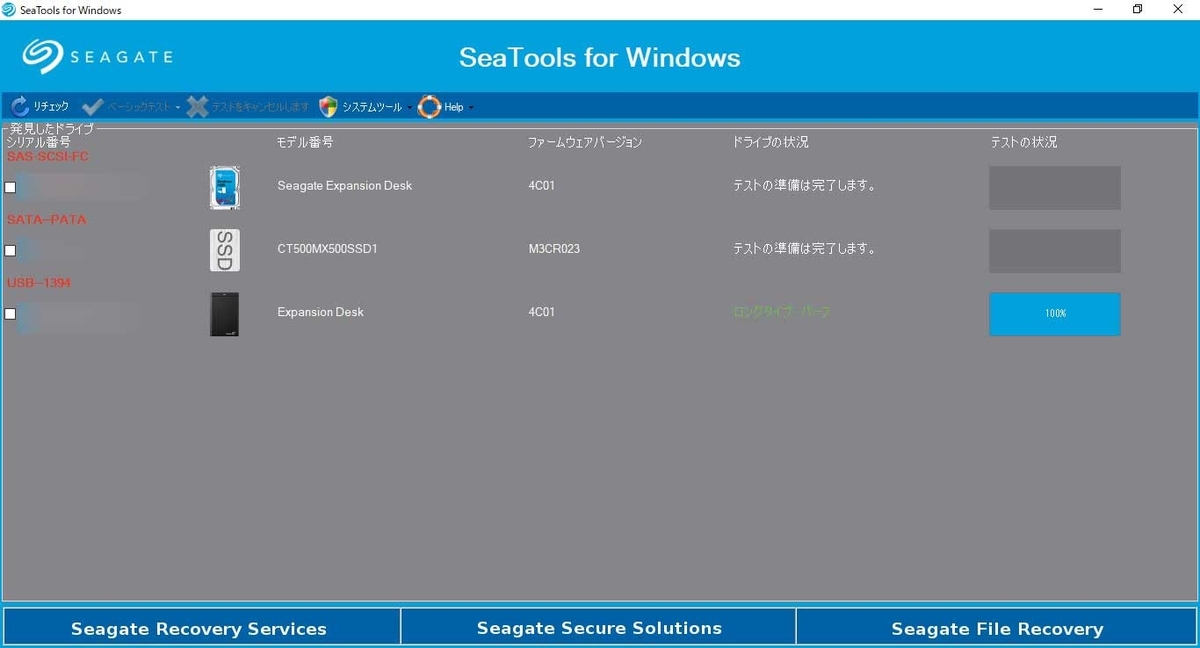 「Seagate Expansion Disk」と「Expansion Disk」が表示されていますが、同じ物です(シリアル番号も同じものが表示されていました)のでどちらでテストを行っても結果は同じです。とりあえず「Short Drive Self Test(短時間ドライブ自己テスト)」を行った上で「Long Generic(ロング・リード・テスト)」を行っておくことにしました。
「Seagate Expansion Disk」と「Expansion Disk」が表示されていますが、同じ物です(シリアル番号も同じものが表示されていました)のでどちらでテストを行っても結果は同じです。とりあえず「Short Drive Self Test(短時間ドライブ自己テスト)」を行った上で「Long Generic(ロング・リード・テスト)」を行っておくことにしました。
「Short Drive Self Test」の方は数分もあれば完了しますが、「Long Generic」の方はテストが完了するまでに非常に長い時間が掛かります。今回の「MY040UBK」を使ったテストでは完了までに 15時間も掛かりました。その間他の作業は別にしても構いませんが PC の電源は付けっぱなしにしておく必要があるのでノートPC などを使ってテストした方が良いかと思います。
テストが完了すると「ロングタイプ パース」などとちょっと間抜けな日本語が表示されます。ログも SeaTools のインストールフォルダに保存されるので後で確認することが出来ます。
ここまでやっておけばまあ大丈夫でしょう。ただ、HDD の容量は大容量化が進んでおり、18 TB なんて容量のものも出てき始めているので果たしてこの先ロングテストなんて行っていられるかどうか・・・。
■ PlayStation 4 の「拡張ストレージ」に設定
無事にテストも通過しましたので、購入の目的だった PlayStation 4 の「拡張ストレージ」としての設定を行っておくことにします。USBケーブルで PlayStation 4 と接続したら ACアダプタのコネクタを差し、PlayStation 4 の電源を入れれば USBストレージ機器として認識されます。
ただし、購入時は NTFS形式でフォーマットされているため、そのままでは PlayStation 4 の拡張ディスクとしては使えません。「設定」→「周辺機器」→「USBストレージ機器」から「拡張ストレージとしてフォーマットする」で再フォーマットすることで使用出来るようになります。
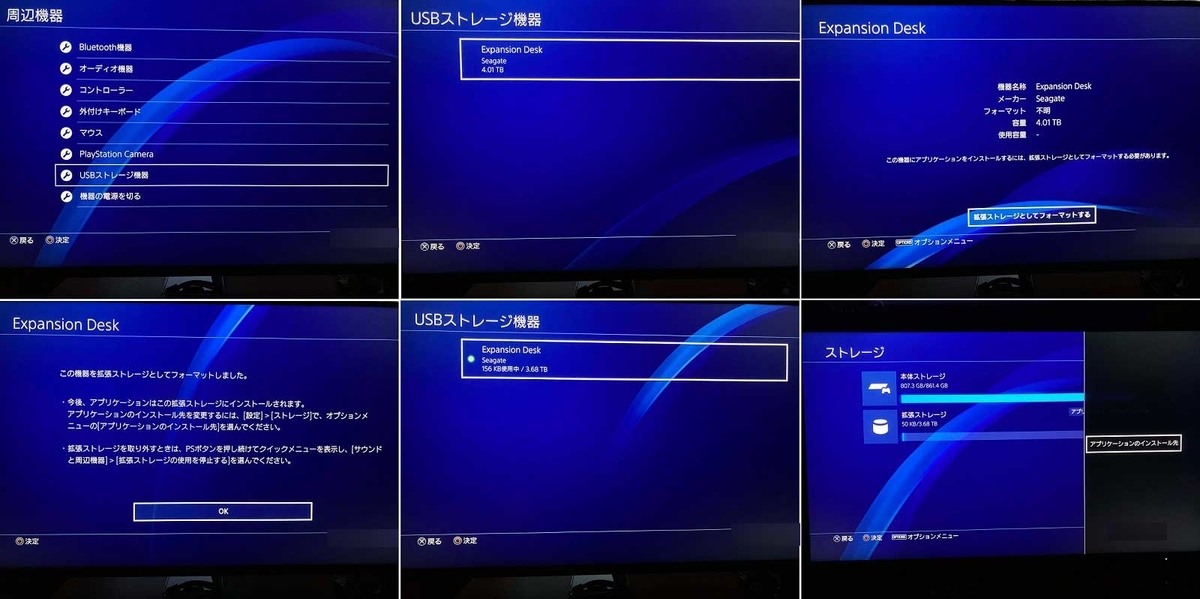
接続することの出来る HDD の容量は 250GB 以上 8TB 以下、USB 3.0 以上の規格に対応したものを 1台のみ接続可とされています。(お財布に余裕があるならもちろん外付けSSD でも可。)USBハブを介した接続は不可です。また、スクリーンショット、ビデオクリップ、セーブデータ、テーマについては拡張ディスクに保存することは出来ません。
面白いのは、本体ストレージにインストール済みのアプリケーション(ゲーム含む)を拡張ディスクに移動させることが出来るという点。クリア済みだけどまたそのうちプレイするかも知れないからアンインストールはしたくはないというようなゲームを拡張ディスクの方に移しておくことができます。
拡張ディスクを取り外す場合は、一旦 PlayStation 4 の方で「拡張ストレージの使用を停止する」を実行してマウント状態を解除してから行うこと。書込中にいきなりはずしてしまったりするとデーターの破損や消失に繋がるので注意です。
■ メーカー保証に拘らなければ買い
今回購入した「MY040UBK」は、SMR方式でランダムアクセスに弱いので PlayStation 4 の拡張ストレージとして使うのには向かないかも知れないなと思っていましたが、実際にいくつか試してみたところ特に気になる程遅いということもありませんでした。(本体ストレージを SSD に換装している人にすれば遅い!ってなるでしょうけどね。)今度発売される PlayStation 5 でも問題無く使えるはずです。
デメリットはメーカー保証が無いことくらいです。商品到着から 2週間の初期不良対応期間しかありませんが、使い始めにしっかり動作確認をしておけばそれ程問題になることは無いと思います。HDD なんてどのみち消耗品ですしね。どうしても新品でなければ嫌だというので無ければ買いでいいと思います。まあ NAS の様に信頼性が必要な場合には別のものを選びますけどね。そういった場面では HGST(Western Digital に統合されてもうブランドとしても消えつつありますが)の信頼感はやはり抜群です。
Playstation 5 でも問題なく利用することが出来る事を確認しました。それどころか、こちらの HDD にインストールしていた PlayStation 4 のゲームが、再インストールなどをしなくても単純に繋ぎ替えただけで PlayStation 5 上でも使えたことには驚かされました。PlayStation 5 専用のゲームを外付けHDD にインストールすることは出来ないようですが、たまにプレイしたくなるようなゲームをこちらに入れておくのは悪くは無いですね。
(2020.11.15)